CentOS 安装Xvfb:
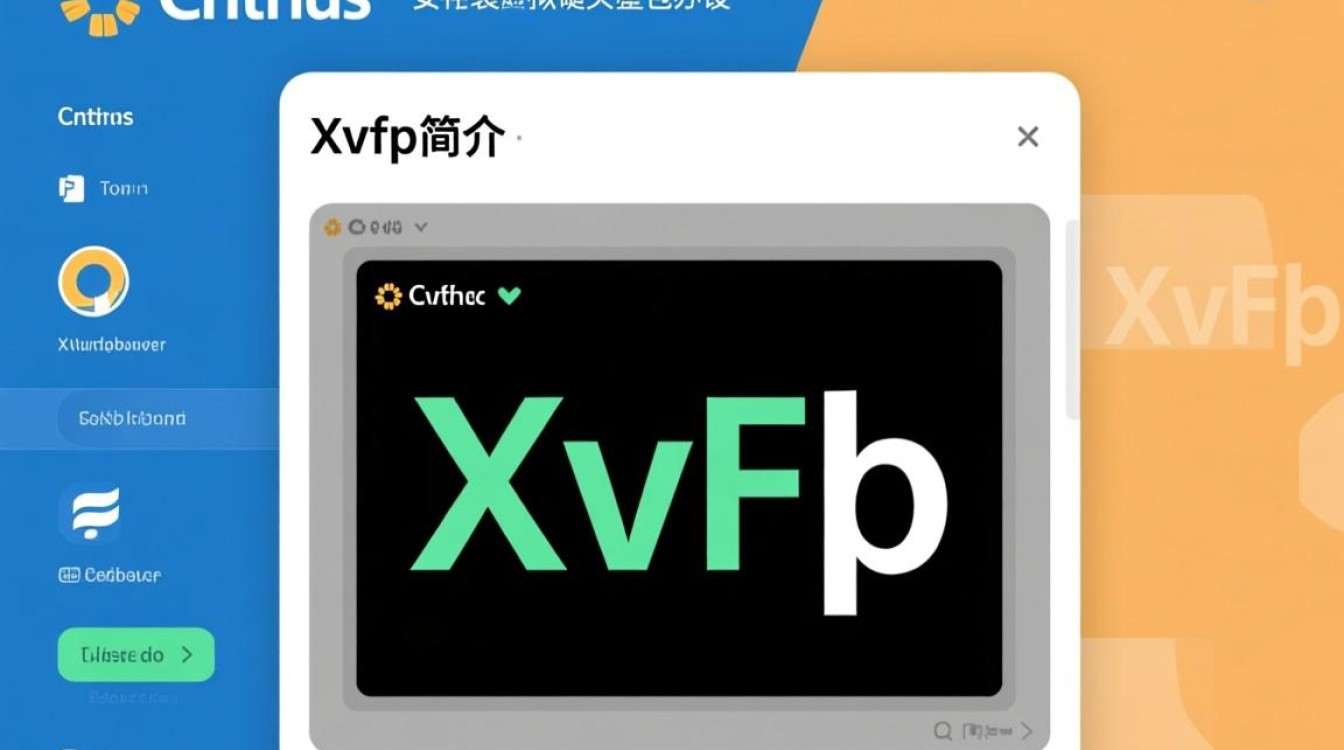
Xvfb简介
Xvfb(X Virtual Framebuffer)是一个虚拟帧缓冲设备,用于在没有真实图形硬件的系统中运行图形界面应用程序,它可以在无头服务器或虚拟环境中使用,使得图形应用程序可以在没有图形显示的情况下运行,本文将介绍如何在CentOS系统中安装Xvfb。
安装Xvfb
安装Xorg
Xvfb依赖于Xorg图形服务器,因此首先需要安装Xorg,在CentOS系统中,可以使用以下命令安装:
sudo yum install xorg-x11-server-Xvfb
安装图形界面应用程序
如果需要运行图形界面应用程序,还需要安装相应的应用程序,以下是一些常用的图形界面应用程序:

- GIMP:图形编辑器
sudo yum install gimp
- Firefox:网页浏览器
sudo yum install firefox
安装Xvfb
安装完Xorg后,可以使用以下命令安装Xvfb:
sudo yum install xvfb
测试Xvfb
在安装完成后,可以通过以下命令启动Xvfb:
Xvfb :99 -screen 0 1024x768x24
这里的99指定了Xvfb的显示设备编号,1024x768x24指定了屏幕分辨率和颜色深度,启动Xvfb后,可以使用DISPLAY=:99环境变量设置图形应用程序的显示设备。
运行图形界面应用程序
在图形应用程序中设置DISPLAY=:99环境变量后,即可运行图形界面应用程序,以下是一个使用GIMP的示例:

export DISPLAY=:99 gimp
FAQs
问题:为什么Xvfb启动后没有显示图形界面?
解答:请检查Xvfb的启动命令是否正确,确保屏幕分辨率和颜色深度与实际需求匹配,如果问题仍然存在,尝试使用其他版本的Xvfb。
问题:如何设置Xvfb的屏幕分辨率和颜色深度?
解答:在启动Xvfb时,可以使用-screen参数设置屏幕分辨率和颜色深度,以下命令将设置屏幕分辨率为1024x768,颜色深度为24位:
Xvfb :99 -screen 0 1024x768x24